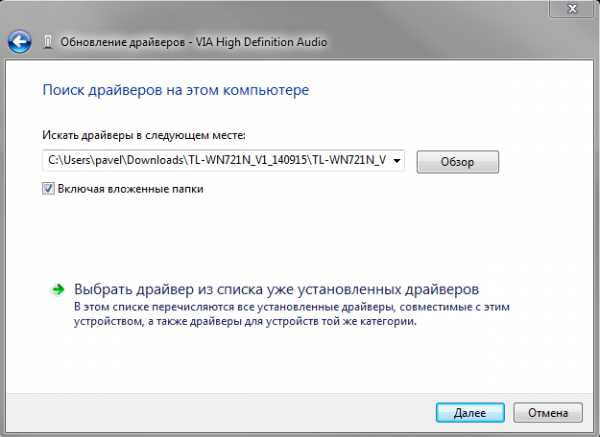თუ ლეპტოპზე გაისმა, პანიკის არ გჭირდებათ: ხშირ შემთხვევაში, პრობლემა მოგვარდება უბრალოდ შეცვლის სისტემის პარამეტრებს. აღსანიშნავია, რომ მომხსენებლებსა და ხმის კარტს მიაყენებენ, მაგრამ ეს ხარვეზები სწრაფად აღინიშნება.
მოცულობის შემოწმება
მძღოლისა და სხვა სერიოზული მეთოდების აღდგენამდე, შეამოწმეთ თუ არა ლეპტოპზე ხმა. ზოგჯერ მომხმარებლებს შემთხვევით გამორთეთ დინამიკები და დაიწყებენ პანიკას, რომელიც ნაადრევად დაიწყებს ელემენტარული ნივთების შემოწმებას.
ამგვარად, პრობლემა ხშირად მოგვარდება, როდესაც სისტემა გისმენთ, და, მაგალითად, დუმილი აკმაყოფილებს ბრაუზერში ან ცალკე განცხადებას. მეთოდი მუშაობს ყველა ვერსიაზე - XP- დან Windows 8-დან და "ათობით".
თქვენ შეგიძლიათ შეცვალოთ მოცულობა ცხელი კლავიშებით. მაგალითად, ASUS ლაპტოპებზე, FN + F10- ის კომბინაციები (გამორთვა), FN + F12 (Add) და FN + F12 შეესაბამება ამ ფუნქციას.
თუ არ არსებობს ხმა კონკრეტულ ადგილზე, მაშინ შეამოწმეთ თუ არა ეს მოცულობა. ყველა ჩამონტაჟებული აუდიო და ვიდეო მოთამაშეებს აქვთ საკუთარი მარეგულირებელი, არ დაივიწყონ ამის შესახებ.
არ არის მოცულობა ხატი
თუ ხმის ხატი გაქრა მესამე, ის შეიძლება დაბრუნდეს ამოცანების თვისებებით:
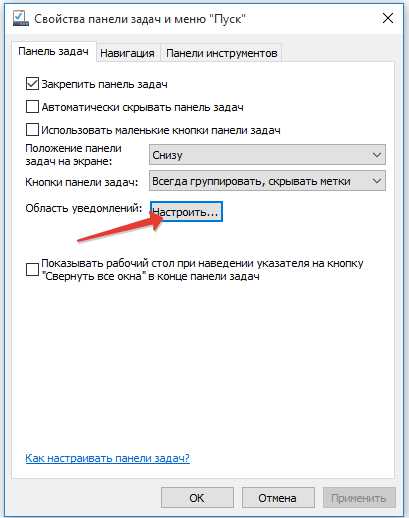
გარდა ამისა, წასვლა "ჩართვა ან გამორთვა სისტემის ხატები" ბმული. იპოვეთ "მოცულობის" პუნქტი და დააყენეთ "ჩართული" სტატუსი. 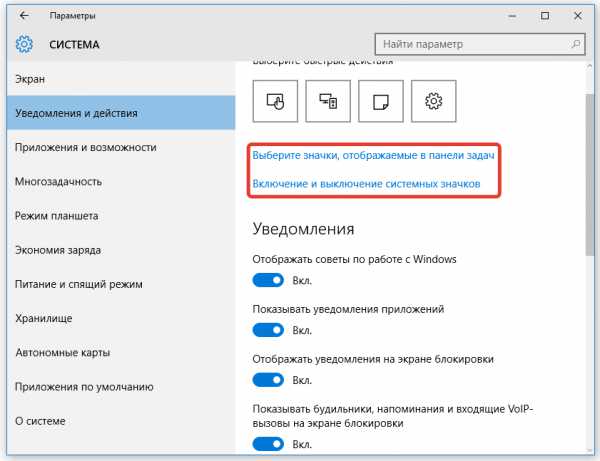
თუ ხატი ჯერ კიდევ ხანდახან ქრება (მაგალითად, გადატვირთვის შემდეგ), მაშინ ცდილობენ Microsoft- ის პრობლემის აღმოფხვრას 50229 (Vista და Windows 7). მცირე კომუნალური მას შემდეგ, რაც დაწყების საწყისი ქმნის აღდგენის წერტილი, შემდეგ კი შეასწორებს შეცდომებს სისტემის ხატები. იგივე ქმედებები შეიძლება შესრულდეს რეესტრის რედაქტორთან, თუმცა უმჯობესია გამოიყენოთ ავტომატური ინსტრუმენტები შემთხვევით, არ ჩაშლას სისტემის ოპერაცია.
გამორთვა Windows აუდიო
ზოგიერთ შემთხვევაში, ხმა არ მუშაობს ლეპტოპზე იმის გამო, რომ ვინმე შემთხვევით ან განზრახ ინვალიდს Windows Audio Service- ს. სისტემის ამ მინუსი აღმოფხვრა:
- დააჭირეთ "Win + R".
- დაწერეთ "Services.msc" ფანჯარაში და დააჭირეთ OK.
- იპოვეთ Windows Audio Service და დარწმუნდით, რომ ეს არის "სტატუსის" სფეროში, სტატუსი "სამუშაოები" ("შესრულებული"). დაწყების ტიპი უნდა იყოს ავტომატური.
თუ პარამეტრების არასწორად არის მითითებული, ორჯერ დააწკაპუნეთ. ცვლილების ფანჯარა გაიხსნება: აირჩიეთ ავტომატური გაშვების ტიპი და დააჭირეთ "Run" (თუ მომსახურება შეჩერებულია). 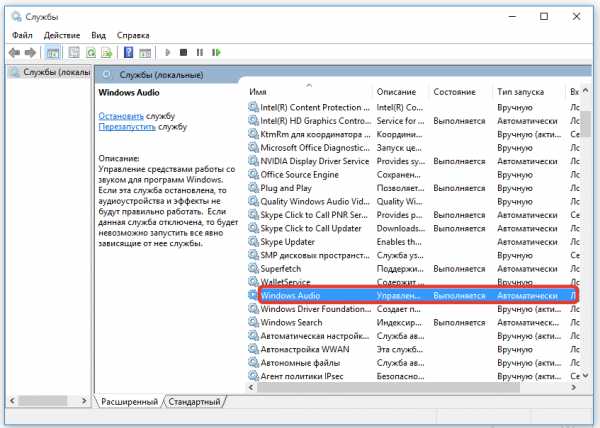
On Windows 10 (on "შვიდი" და "რვა", ასევე არსებობს ასეთი შესაძლებლობა) შეამოწმოთ მომსახურების სტატუსი მეშვეობით სამუშაო მენეჯერი. დარეკეთ CTRL + SHIFT + ESC- ის კომბინაციით ან სხვა გზით და გადადით "სერვისებზე". ასრულებს ზემოთ აღწერილი ნაბიჯები.
ავარიის მძღოლები
იმ შემთხვევაში, თუ სპიკერი მოცულობა არის მისაღები დონეზე, Windows აუდიო მომსახურება ჩართულია, მაგრამ მაინც არ მუშაობს ლეპტოპზე, მაშინ თქვენ უნდა შეამოწმოთ ხმის კარტის მძღოლები.
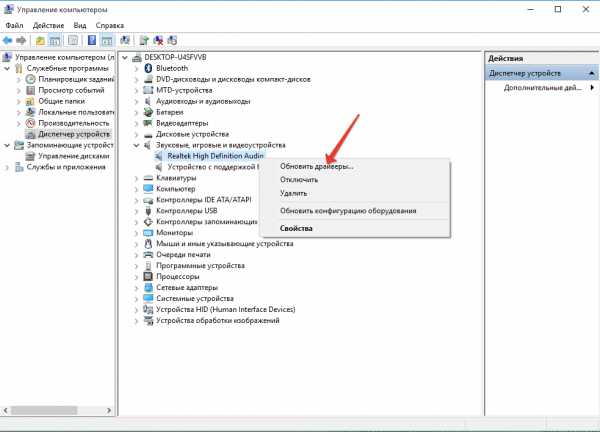
თქვენ შეგიძლიათ დააყენოთ მძღოლები ხელით, ლეპტოპის მწარმოებლის მიერ ჩამოტვირთვის შემდეგ. მნიშვნელოვანია, რომ ჩამოტვირთოთ პროგრამული უზრუნველყოფა კონკრეტული ლეპტოპის მოდელისთვის, რათა თავიდან იქნას აცილებული თავსებადობის საკითხები. თუ მძღოლის დაზიანება დაკავშირებულია არასწორი განახლებით, მაშინ თქვენ უნდა აწარმოოთ Rollback პროცედურა. 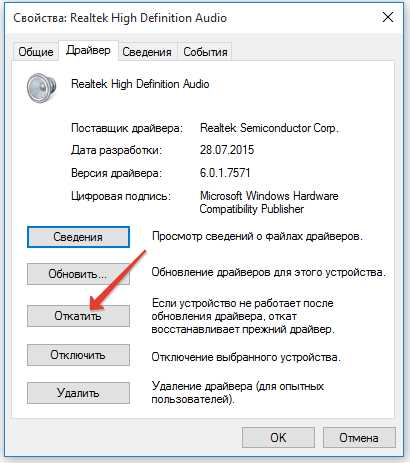
გახსენით ხმის კარტის თვისებები და მძღოლის ჩანართზე, დააჭირეთ "Run". ოპერაციის დადასტურების შემდეგ, წინა პროგრამული ვერსიის აღდგენა აღდგება.
ხმის ბარათი გამორთულია
რა მოხდება, თუ ხმა ლეპტოპზე გაუჩინარდა და ზემოთ აღწერილი არცერთი მეთოდი არ დაეხმარა? აწარმოებს BIOS და უყურეთ თუ არა ხმის ბარათი. სხვადასხვა ვერსიებში და ფირმა BIOS- ში, აღჭურვილობის გზა განსხვავებულია, მაგრამ ზოგადი წესრიგი დაახლოებით ასახავს:
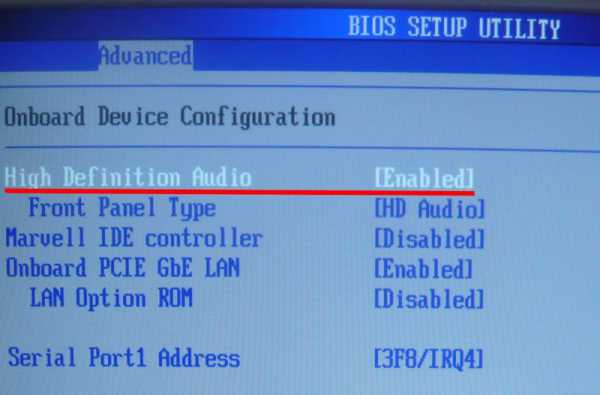
თუ ახლოს არის "საბორტო ხმა", "Hight Definition Audio" და ა.შ. ღირს "გამორთული" ღირებულება, მაშინ ხმის ბარათი გამორთულია. შეასწოროთ ღირებულება "ჩართული" ისე, რომ მოწყობილობა მოიპოვებს.
სხვა მიზეზები
ლეპტოპზე ხმის დაკარგვის ძირითადი მიზეზების დასრულების შემდეგ, განიხილეთ რამდენიმე განსაკუთრებული შემთხვევა:
- ლეპტოპის მომხსენებლების მეშვეობით, ვერავინ მოისმენს, და ყურსასმენებში ხმის ხმა. ასეთი ფენომენის მიზეზი ყველაზე ხშირად დინამიკების ფიზიკური შეურაცხყოფია. სცადეთ გარე სვეტების დამაკავშირებელი.
- ზოგიერთი მომხმარებელი პერიოდულად გაქრება ხმის (ან ექსტრასიული noises). ასეთი პრობლემა, როგორც წესი, ხდება დაზიანების ან არასწორი ხმის ოპერაციის დროს. სცადეთ გარე აუდიო ბარათის დამაკავშირებელი.
- თუ ხმის ქრება ცალკე აუდიო და ვიდეო ფორმატების დაკმაყოფილებისას, კოდეკების სიის განაახლებს აზრი. დააინსტალირეთ K-Lite-Codec- ის უახლესი ვერსია სისტემის ამ დეფიციტის აღმოსაფხვრელად.
თუ ყველა სცადა და აღარ იციან, თუ როგორ უნდა დააკონფიგურიროთ მოცულობა და სადაც ხმის გაუჩინარდა, დაუკავშირდით სერვის ცენტრს - ალბათ პრობლემა უფრო სერიოზულია, ვიდრე თავდაპირველად.
Compconfig.ru.
- მთავარი
- ჩვენ თვითონ შეკეთება
- რატომ ხმის ლაპტოპი არ მუშაობს
დღეს ჩვენ გვინდა გესაუბროთ ერთი უბედურება, რომელთანაც ჩვენს მომხმარებელს ხშირად მივმართავთ. პრობლემა თავად არის საკმაოდ მარტივი, მაგრამ ბევრი დამოუკიდებლად არ მოახერხა გაერკვნენ, თუ რატომ ხმის გაისმა ლეპტოპი, რა უნდა გავაკეთოთ ამ შემთხვევაში და როგორ უნდა დაფიქსირება ავარია.
ჩვენ ვცდილობთ განვიხილოთ და გავიხსენოთ ყველა შესაძლო მიზეზი, რომელიც ჩვენს პრაქტიკაში შეხვდა. თუ რომელიმე მათგანი, როგორც ჩანს, სასაცილო და სასაცილოა თქვენთვის, მაშინ არ უნდა გაგიკვირდეთ - ეს მოხდება. აქედან გამომდინარე, ეს არ იქნება ზედმეტი შემოწმება. და თუ ეს ყველაფერი არ დაეხმარება ყველაფერს, დაწერეთ კომენტარებში ან დაუკავშირდით ჩვენს ლეპტოპს სარემონტო მომსახურებას.
ჩვენ ასევე გავამახვილებთ თქვენს ყურადღებას, თუ თქვენ ხართ კომპიუტერის მფლობელი და თქვენ მსგავს პრობლემას იწყებ, მაშინ არსებობს სპეციალური სტატია "რა უნდა გააკეთოს კომპიუტერზე გაგებული". მიუხედავად ამისა, კომპიუტერები ლაპტოპებიდან განსხვავდებიან და, შესაბამისად, არსებობს განსხვავებები და ამ პრობლემის მოგვარება.
დინამიკა გამორთულია ან დამონტაჟებულია მინიმალური მოცულობა.
არ ჩქარობენ ლაპტოპების შეკეთების უახლოეს მომსახურებას, პირველ რიგში, შეამოწმეთ, თუ ლეპტოპზე ხმა არ მუშაობს, ასე რომ ეს არის მიმდინარე კომპლექტი მოცულობა. ეკრანის ქვედა მარჯვენა კუთხეში (საათის მახლობლად) უნდა იყოს ხატი, რომელიც პასუხისმგებელია. დაწკაპეთ იგი და დააყენა მოცულობა მაქსიმალურად.
განათავსეთ მოცულობა მაქსიმალურად
ასევე დარწმუნდით, რომ სპიკერები არ არიან გამორთული. ამ შემთხვევაში, ხატი წითელი ხაზით გადალახავს.
შეამოწმეთ, თუ მომხსენებლები შედის
ხშირად, ლაპტოპების მწარმოებლები თავიანთ მოწყობილობებს ბრენდირებული პროგრამებისა და საშუალებების მიერ, რომლებიც ასევე შეგიძლიათ შეცვალოთ მოწყობილობის პარამეტრები. მოძებნა კლავიატურის სპიკერის იმიჯი. ეს, როგორც წესი, სამი ღილაკი ერთდროულად: მოცულობის გაზრდა, მოცულობის შემცირება და დინამიკების გამორთვა.
თუ არ არსებობს ხმა ლეპტოპი Windows 7 ან XP, მაშინ შეეცადეთ ამ სპეციალური გასაღებები. როგორც წესი, თქვენ უნდა დააჭიროთ ერთდროულად "FN" ღილაკს, მაგრამ ეს ხდება, რომ მის გარეშე. დარწმუნდით, რომ დინამიკები ჩართულია და ნორმალური მოცულობა დამონტაჟებულია.
დინამიკებიდან არის ხმა, და არ არის ყურსასმენები
თუ თქვენ გაქვთ ეს სიტუაცია, მაშინ შეიძლება რამდენიმე ვარიანტი იყოს.
- ვარიანტი პირველი - ყურსასმენები თავს არ მუშაობს. სცადეთ მათ სხვა მოწყობილობაზე და შეამოწმოთ. ან ამ ლეპტოპის სხვა ყურსასმენების დაკავშირება.
- ვარიანტი მეორე - არასწორი პარამეტრების ხმის მენეჯერი. იპოვეთ "ხმის მენეჯერი" ეკრანის ქვედა მარჯვენა კუთხეში და შეეხეთ მის პარამეტრებს. ალბათ თქვენ ან ვინმეს რაღაც შეიცვალა იქ ადრე, და ახლა არ იცით, რა უნდა გააკეთოს და რატომ არ არსებობს ხმა ლეპტოპი.
- მესამე ვარიანტი არის ნაკლოვანება კონექტორი თავად. ყველაფერი ნათელია აქ - თქვენ უნდა მოიძიოთ ლეპტოპის სარემონტო მომსახურება.
ამ მიზეზით, ჩვენ ვგულისხმობთ მთელ კომპლექსს: ხმის მძღოლი არ არის დამონტაჟებული, მძღოლი "გაფრინდა" ან მისი მუშაობის შეცდომა და ა.შ. თუ გახსენით "მოწყობილობის მენეჯერი", მაშინ "ხმის, თამაშისა და ვიდეო დეპარტამენტში" სექციაში არ უნდა იყოს ყვითელი ხატები ან ძახილის ნიშნები.
მიუხედავად იმისა, რომ ლეპტოპზე ხმა არ მუშაობს, შეიძლება იყოს, მისი გამოსავალი იგივე იქნება. მძღოლის ხელახლა ინსტალაცია გჭირდებათ.
ამისათვის წასვლა თქვენი ლეპტოპის მწარმოებლის ოფიციალურ ვებ-გვერდზე და "მხარდაჭერით" სექციებში (ან "სერვისი") ჩვენ ვეძებთ თქვენს მოწყობილობის მოდელს. ამის შემდეგ, აირჩიეთ ოპერაციული სისტემა, რომელიც დამონტაჟებულია. და ჩვენ გვყავს საჭირო მძღოლი ჩამოტვირთვა. როდესაც თქვენ ჩამოტვირთოთ - ინსტალაცია.
ძნელი წარმოსადგენია, რომ ეს შეიძლება მოხდეს შანსი ან თავისთავად, მაგრამ მაინც, ჩვენ ვურჩევთ ამ პარამეტრის შემოწმებას. თუ ხმა გაუჩინარდა Windows- ში ლეპტოპზე, მაშინ შეხედეთ იმავე "მოწყობილობის მენეჯერს", მოწყობილობა ჩართულია. თუ გამორთულია, ხატი იქნება იგივე სკრინშოტში.
დაწკაპეთ ასეთი მოწყობილობა მაუსის მარჯვენა ღილაკით და დააჭირეთ "Enter".
კიდევ ერთი მიზეზი, რაც ძნელად შეიძლება მოხდეს. მაგრამ ჩვენს პრაქტიკაში იგი შეხვდა, ამიტომ ჩვენ გითხრათ, რა უნდა გააკეთოთ და როგორ გაასწორონ, თუ ხმა მოულოდნელად გაქრა ლეპტოპზე.
გადადით BIOS- ში და იპოვეთ "მაღალი დეფინიციის აუდიო" პუნქტი. დარწმუნდით, რომ მისი ღირებულება არის "ჩართვა", რაც ნიშნავს "ჩართული". თუ ეს ასე არ არის, მაშინ მითითებული სასურველი, შეინახეთ პარამეტრების და გადატვირთეთ ლეპტოპი.
გამორთული მომსახურება "Windows Audio"
თუ თქვენ არ დააინსტალირეთ Windows XP ან 7 თქვენს ლეპტოპზე და არ არის ხმა, მაშინ ჩვენ ვურჩევთ შემოწმებას თუ არა ყველაფერი, რათა Windows Audio Service. ამისათვის გახსენით "პანელი" - "ადმინისტრაცია" - "მომსახურება" და იპოვეთ სიაში. ორმაგი დაწკაპუნებით, თვისებები უნდა გაიხსნას. გაშვების ტიპი უნდა იყოს "ავტომატურად" და თავად სერვისი უნდა იყოს ჩართული.
შეამოწმეთ სერვისი "Windows Audio"
არასწორი შიდა დინამიკები
ყველაზე უსიამოვნო სიტუაცია ყველა. და ამ შემთხვევაში, თქვენ აუცილებლად უნდა შეასრულოს ლეპტოპი სერვისისთვის, თუ საკუთარ თავს არ აქვს კომპიუტერის ოსტატი.
ეს ყველაფერი გადამოწმებულია საკმარისი: თუ დუმილი მდუმარეა, და არსებობს ხმაურიანი ყურსასმენები, მაშინ მომხსენებლები არიან გაუმართავი. მიუხედავად იმისა, რომ კიდევ ერთი ასეთი ვარიანტი არის შესაძლებელი, რომ ისინი უბრალოდ დაავიწყდა დაკავშირება თუ ლეპტოპი იყო disassembered ადრე.
ჩვენ ვიმედოვნებთ, რომ ჩვენი სტატია დაეხმარა გაერკვნენ, რა უნდა გააკეთოს, თუ ლეპტოპზე ხმა არ მუშაობს ან არ მუშაობს. ახლა თქვენ იცით, თუ როგორ უნდა დააფიქსიროთ ეს ავარია. თუ თქვენ გაქვთ რაიმე შეკითხვები, დაწერეთ კომენტარი ან დაგვიკავშირდით თქვენი ლეპტოპის შეკეთებისთვის.
კიდევ უფრო საინტერესო და სასარგებლო ინფორმაცია
კომენტარები (0)
compoLife.ru.
ქრება ლეპტოპზე - რა უნდა გააკეთოს
თითოეული ლეპტოპის მომხმარებელი შეიძლება ასეთი პრობლემა არ ყოფილიყო. ეს შეიძლება მოხდეს ნებისმიერ დროს და ნებისმიერ მოწყობილობაზე. თუმცა, თქვენ არ უნდა პანიკა - სავარაუდოდ ეს არის უმნიშვნელო serviceability, ეს არ იქნება შესწორებული.
ხმის გაუჩინარების მიზეზები
კომპიუტერის "დუმილის" მიზეზები შეიძლება დაიყოს ორ ჯგუფად:
- პროგრამული უზრუნველყოფა;
- მექანიკური.
პირველი ჯგუფი მოიცავს პრობლემებს, რომლებიც დაკავშირებულია კომპიუტერული პროგრამების შეცდომებთან და პრობლემებთან. ასეთი პრობლემების სპექტრი ძალიან ფართოა: მძღოლის დაწყებამდე რეესტრში შეცდომებისგან. 
ძირითადი პროგრამის მიზეზები შეიძლება მიეკუთვნოს:
- დამონტაჟებულია მინიმალური მოცულობა;
- ხმის გამორთულია;
- სამსახური, რომელიც პასუხისმგებელია ხმაზე;
- დაზიანებული ხმის მოწყობილობა მძღოლი;
- არ არის მითითებული კოდეკები.
ბოლო მიზეზი მიუთითებს მედია ფლეერზე. ამ შემთხვევაში, ხმა არ იქნება კონკრეტულ პროგრამაში, ან რამდენიმე ფაილების დაკვრაზე. თქვენ უნდა დააყენოთ სხვა მოთამაშე ან ახალი კოდეკები უკვე დამონტაჟებული მედია ფლეერისთვის.

ფოტო: სტანდარტული დანადგარების შემოწმება
მექანიკური გაუმართაობა უფრო სერიოზულად ითვლება. ამ შემთხვევაში, ლეპტოპი კვანძების წინაშე, როგორიცაა: ხმის ბარათი ან მოდული, დინამიკები, კონექტორები. ძნელად მომხმარებელს შეუძლია გაუმკლავდეს ასეთი დაზიანება თავს: სავარაუდოდ მოუწევს მიმართოს დახმარებით სპეციალისტი.
შემდეგი მექანიკური გაუმართაობა შეიძლება:

უკანასკნელი ორი ბრალია შეიძლება ადვილად გამოითვლება, რადგან ამისათვის საჭიროა სვეტების ან ყურსასმენების დაკავშირება და გამორთვა. თუმცა, მიზეზები იმისა, რომ ლეპტოპი არ ჟღერს, ეს შეიძლება იყოს კლინერი და ადვილი.
მოცულობა გამორთულია
ეს არის ძალიან გავრცელებული სიტუაცია, რომელიც შეიძლება აიძულოს მომხმარებლის აღდგენა. ლაპტოპების აბსოლუტური უმრავლესობის შესახებ, მოცულობა გამორთულია ორი გასაღების კომბინაციით და ზოგიერთს.
ხმის გათიშვა მოხდება, თუ დააჭირეთ "FN" -ის კომბინაციას და ხმას გათიშვას. როგორც წესი, მდებარეობს "F1-F12" სერვისის გასაღების პანელი. მაგალითად, Acer ბრენდის ლაპტოპებისათვის, მოცულობა ერთდროულად გამორთულია "FN" + "F8".
ვიდეო: ხმის გაქრა Windows 7
გამორთვა სამსახურის პასუხისმგებელი ხმა
ეს არის შემთხვევითი შემთხვევითი შეცდომა.
აუდიო სერვისების შესამოწმებლად:
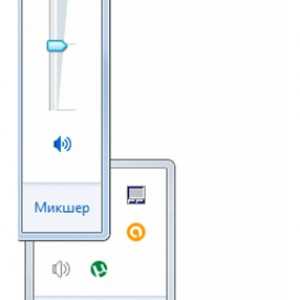
თქვენ ასევე შეგიძლიათ გამოიყენოთ მძღოლი tab, მაგრამ ამის შესახებ მომდევნო პუნქტში.
კონფიგურაციის პარამეტრების ხელმისაწვდომობა სხვა გზით შეიძლება შესრულდეს, ეს მოითხოვს:
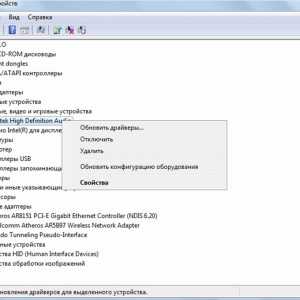
დაზიანება
მძღოლები, ისევე როგორც სხვა პროგრამული ელემენტები, ასევე ვერ. ეს უფრო ხშირად ხდება, როდესაც დიდი ხნის განმავლობაში არ არის აღდგენილი ან განახლებული მძღოლები. ჩვეულებრივ, მძღოლის აღდგენა საშუალებას გაძლევთ ამ პრობლემის მოსაგვარებლად.
თქვენ შეგიძლიათ მიიღოთ თქვენი ლეპტოპი ხმის ტექნიკის მართვის მენეჯმენტი შემდეგნაირად:
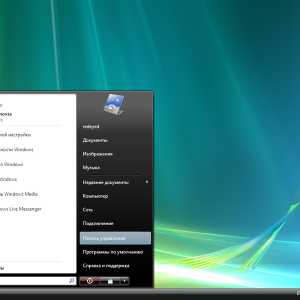
ამ მენიუში თქვენ შეგიძლიათ განახლდეთ მძღოლის ახალი ვერსია, ან პირიქით, გააფართოვოს უკან წინა ვერსია. ეს უნდა გაკეთდეს, თუ ხმა გაუჩინარდა მძღოლის აღდგენის ან განახლების შემდეგ. შემდეგ სისტემა დააბრუნებს აუდიო კონტროლერის წინა კონფიგურაციას.
მოკლედ ეს შეიძლება იყოს დაწერილი:

თქვენ ასევე შეგიძლიათ გამოიყენოთ ხმის კონტროლერის პარამეტრები წინა პარაგრაფში აღწერილი მეთოდით: Windows- ის ქვედა პანელზე ხმის პარამეტრების ხატი.
თუ "მძღოლს" მენიუს არ გააჩნია "განახლება" ბრძანება ან არ იქნება აქტიური, თქვენ უნდა დააყენოთ მძღოლი ხელით. იგი შემდეგნაირად მხოლოდ კომპანიის ოფიციალურ ვებ-გვერდს აწვდის მოწყობილობას. ხშირად იმავე ფანჯარაში იქნება მწარმოებლის ოფიციალურ ვებ-გვერდზე, თუ ეს არ არის, მძღოლს მოუწევს მოძიება ტექნიკის სახელით.
მოწყობილობის მენეჯერის ტექნიკის, მოწყობილობების ან კონტროლერის ტიპი განსაზღვრავს. ეს მენიუ არის პანელი, სექცია "სისტემა და უსაფრთხოება". თქვენ ასევე შეგიძლიათ დარეკოთ დისპეჩერის მეშვეობით ძებნა ფანჯარაში.
ხმის ბარათების პრობლემები
იმ შემთხვევაში, თუ სამუშაოების წარუმატებლობები მძღოლების აღდგენის შემდეგ არ გაქრება, სავარაუდოდ, ხმის ბარათი ვერ მოხერხდა. შემდეგ კონტროლერის თვისებებში სახელმწიფო პარაგრაფში ხარვეზების შესახებ შეტყობინება იქნება. თქვენ შეგიძლიათ სცადოთ სტანდარტული Windows Troubleshooting სერვისის გაშვება.
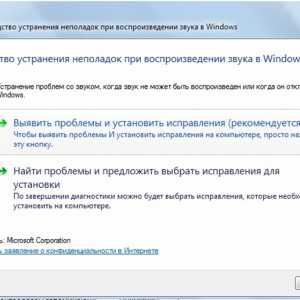
თუ ეს ქმედება არ მოგვარდება პრობლემასთან, და კონტროლერის სტატუსის ბარი აცხადებს, რომ იგი მუშაობს შეცდომებთან, თქვენ უნდა დაუკავშირდეთ ცენტრს. ყველაზე ლაპტოპებს აქვთ ხმის მოდული ინტეგრირებული დედამიწაზე, რათა დაფიქსირება, რომ ჩვეულებრივი მომხმარებელი არ არის.

არსებული ვითარების გასვლა შეიძლება გარე ხმის ბარათის გამოყენება. ასეთი მოწყობილობა USB პორტის მეშვეობით უკავშირდება და შეიძლება მნიშვნელოვანი ზომა. მაგრამ გარე ბარათის მახასიათებლები მნიშვნელოვნად აღემატება ჩამონტაჟებული ინდიკატორებს. პროდუქტის ღირებულების გათვალისწინებით, ძნელია ცალსახად შეაფასოს ასეთი გადაწყვეტილების მიზანშეწონილობა.
ხმის კორექცია Microsoft Fixit აუდიო
Microsoft Fix IT აუდიო არის პატარა მარტივი პროგრამა, რომელთანაც შეგიძლიათ სწრაფად გამართოთ ხმა თქვენს კომპიუტერში. თქვენ შეგიძლიათ ჩამოტვირთოთ ეს პროგრამა Microsoft- ის ოფიციალურ ვებ-გვერდზე.
პროგრამა შეამოწმებს ყველა ელემენტს, რომელიც ზემოთ აღწერილი იყო, მაგრამ ავტომატურად. გარდა ამისა, რამდენიმე დამატებითი ფუნქცია უნდა გამოყოს.
შემოწმების შემდეგ, თქვენ მიიღებთ შეტყობინებას, თუ:
- იგი აწარმოებს Windows სერვისებს, რომლებიც პასუხისმგებელნი არიან ხმისთვის;
- ხმის მოწყობილობები გამორთულია;
- დამონტაჟებული დაბალი მოცულობა;
- დამონტაჟებული მოწყობილობა არ არის ნაგულისხმევი აღწარმოების მოწყობილობა;
- მოდული არ არის დაკავშირებული;
- hDMI ბარათები;
ასევე, განაცხადის აქვს უნარი გამართვის ვებკამერა და Skype.

ეს პროგრამა ასრულებს ყველა შესაძლო გამართვის ოპერაციებს ავტომატურად. ეს მოხდება უფრო სწრაფად და უკეთესად, ვიდრე იგივე პროცედურების შესრულებისას პანელის მენიუს ან ხმის პარამეტრების მეშვეობით.
Microsoft Fix IT აუდიო არის მარტივი და საიმედო ინსტრუმენტი, რომელიც გადაჭრის პრობლემებს ხმის, რომელიც გამოწვეულია პროგრამული უზრუნველყოფის წარუმატებლობებით. ძიება და გამართვის კეთდება სიტყვასიტყვით ერთი დაწკაპუნებით, ასე რომ თქვენ კი გამოიყენოთ მომხმარებელი, რომელიც არ არის მეგობრული ელექტრონიკა.
ლეპტოპი საკმაოდ მარტივია "ხმის" დაბრუნების შემთხვევაში, თუ არ არის მექანიკური. როგორ გავაკეთოთ ეს: შეასრულოს ნაბიჯ ნაბიჯ კონფიგურაციის შემოწმება ან გამოიყენოთ Microsoft Fix IT აუდიო განაცხადის - გადაჭრის თქვენ.
უპირველეს ყოვლისა, ღირს შემოწმების შემთხვევაში, თუ მოწყობილობის მოცულობა არ გამორთულია და მედიის საშუალებით პრობლემები არ არსებობს. თუ ეს ქმედებები შედეგს არ მოიტანს, მიზანშეწონილია Microsoft- ის გაასწორონ IT აუდიო: პროგრამა დაზოგავს თქვენს დროს და შეამოწმებს ყურადღებით.
proremontpk.ru.
გამარჯობა, ძვირფასო მკითხველი! დღეს, ჩვენ განვიხილავთ ძალიან პოპულარულ პრობლემას - ხმის დაკარგვა კომპიუტერზე ან ლეპტოპზე. როგორ დავუბრუნდეთ მას, და რატომ გაქრა - ჩვენ შევეცდებით გაერკვნენ. საკმაოდ ბევრი პრობლემა შეიძლება იყოს ხმის, და, რა თქმა უნდა, გამოსავალი უნდა შეესაბამებოდეს პრობლემას.
წავიდა ხმა ლეპტოპი რა უნდა გააკეთოს
შესავალი:
გადავწყვიტე ეს თემა, იმის გამო, რომ ჩემი მეგობარი ცოტა ხნის წინ დამირეკა და მე ვუთხარი ტირილით: "მე დაკარგა ჩემი ხმა ლეპტოპი რა უნდა გავაკეთო?!" , რის შემდეგაც მივედი მასთან, და ჩვენ საკმაოდ დიდი ხნის განმავლობაში ვეძებდით გადაწყვეტილებას, მაგრამ ჩვენ კვლავ ვიპოვეთ, მოდით ვისაუბროთ 8)
დაფიქრდით ასეთი პრობლემების მიზეზებზე. და მიზეზები მექანიკური და პროგრამული უზრუნველყოფა, და მათი გამოსავალი განსხვავებულია.
ყველაზე ბანალური მიზეზი არის მოცულობა, ან უბრალოდ გამორთვა ხმა. დიდი რაოდენობით ხალხი უბრალოდ დაივიწყებს და დაიწყებს პანიკას ნაადრევად. თქვენ უბრალოდ უნდა შეცვალოთ მოცულობა ან შეამოწმოთ თუ არა ხმის ჩართული. ლაპტოპებზე - ეს არის კომბინაცია FN + F * გასაღებები * (* ეს არის თქვენი ძირითადი ნომერი F, რომელიც არის, F1-F12), კომბინაციები თითოეულ ლეპტოპზე განსხვავებულია, მაგალითად, ჩემი Acer Aspire 5553G არის FN + F8, დინამიკები ასახულია ასეთ ღილაკებზე. და სტაციონარული კომპიუტერები - შეამოწმეთ მოცულობა კონტროლი, ან დანამატი სპიკერები. სხვათა შორის, აქ არის შესანიშნავი ხმის პროგრამა: Wink:
თუ თქვენ - ყველაფერი არ არის ასე მარტივი, შემდეგ გაგრძელდება:? მეორე ადგილზე ხმის პრობლემები - მძღოლი თქვენი აუდიო მოწყობილობა ან ჩიპსეტი. ხანდახან, ზოგჯერ, ხანდახან, ხმის კარტის მძღოლი "ფრიალებს" არარსებობა:
მაგრამ გადაწყვეტილება ძალიან მარტივია, ყველაფერი რაც თქვენ გჭირდებათ:
1. მოძებნა მოწყობილობის მენეჯერი (კომპიუტერი -\u003e მარჯვენა. Mouse -\u003e თვისებები -\u003e მოწყობილობის მენეჯერი) თქვენი აუდიო ბარათი და IT მძღოლის განახლება:
2. და შემდეგ იქნება მძღოლების ან სახელმძღვანელოს ავტომატური ჩხრეკის ვარიანტები, საბოლოოდ პირველი ავტომატური, მაგრამ 99% შემთხვევებში - ეს არ მისცემს არაფერს, ეს არ ჩანს, რომ ეს "ავტომატური ფუნქციები" მხოლოდ Windows- ში სილამაზის: lol :) და ჩვენ გვექნება ჩვენ თავად ვეძებთ შესაფერისი მძღოლი.
3. იმავე მოწყობილობის მენეჯერი, დააჭირეთ PCM (მაუსის მარჯვენა ღილაკს) ჩვენს აუდიო მოწყობილობაზე -\u003e თვისებები -\u003e ინფორმაცია, და აირჩიეთ აპარატურა ID:
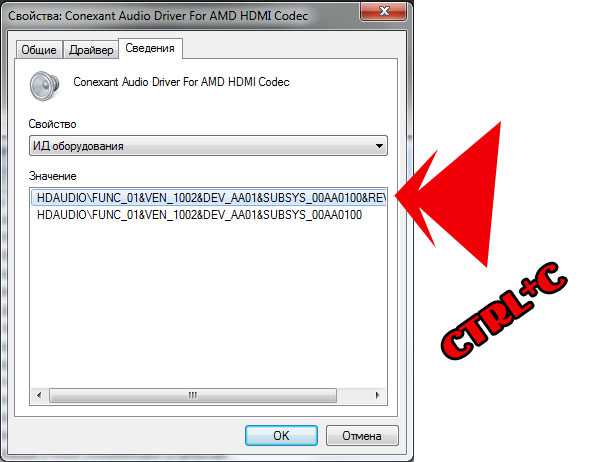 4. დააკოპირეთ ნებისმიერი სიმები, რომლებიც გამოჩნდნენ და გადადით DeviD.Info- ს ვებ-გვერდზე და ჩაწერეთ ჩვენი "ID კოდი" სტრიქონში, სადაც მძღოლის კოდი დაწერილია და დააჭირეთ ღილაკს "ძიება". ამის შემდეგ, ჩვენ ვიღებთ სიას, რომელშიც ჩვენ შეარჩიეთ თქვენი ოპერაციული სისტემა (2000, XP, Vista, 7, 8) და სიიდან ზედა მძღოლებზე, დააწკაპუნეთ ფლოპი დისკზე და ჩამოტვირთეთ მძღოლი.
4. დააკოპირეთ ნებისმიერი სიმები, რომლებიც გამოჩნდნენ და გადადით DeviD.Info- ს ვებ-გვერდზე და ჩაწერეთ ჩვენი "ID კოდი" სტრიქონში, სადაც მძღოლის კოდი დაწერილია და დააჭირეთ ღილაკს "ძიება". ამის შემდეგ, ჩვენ ვიღებთ სიას, რომელშიც ჩვენ შეარჩიეთ თქვენი ოპერაციული სისტემა (2000, XP, Vista, 7, 8) და სიიდან ზედა მძღოლებზე, დააწკაპუნეთ ფლოპი დისკზე და ჩამოტვირთეთ მძღოლი.
შენიშვნები: 1) თუ devid.info- ზე სია ცარიელია, შემდეგ კი ედ Ed End- ის მონაკვეთის სხვა ხაზის კოპირება; 2) თუ თქვენ არ გაქვთ თქვენი ოპერაციული სისტემა მძღოლის სიაში, ჩვენ უბრალოდ არჩევა ბოლო, ანუ, თუ თქვენ გაქვთ Windows 8, და მძღოლების DeviD.info არიან მძღოლები Windows 2000, Windows 2003 და Windows XP - აირჩიეთ Windows XP და და ა.შ.
5. ჩვენ გადმოწერილი მძღოლი, როგორც წესი - ის არქივში მიდის. ამოიღეთ იგი ნებისმიერ მოსახერხებელ ადგილას (მთავარია, გავიხსენოთ სად), და ჩვენ დავუბრუნდებით №2 ნაბიჯს. და თქვენ აღარ შეგიძლიათ "ავტომატურად მოძებნოთ მძღოლები", მაგრამ სახელმძღვანელო, და მიუთითეთ იმ ადგილას, სადაც მძღოლი ამოიწურა, რომელიც ჩვენ გადმოვწერეთ.
გადატვირთეთ კომპიუტერი და მოუსმინე მუსიკას, თუ აღმოჩნდა, მაშინ მაგარი! თუ არა, მაშინ ჩვენ გავაგრძელებთ გზას 8)
 ასე რომ, ჩვენ ჯერ კიდევ არ გვაქვს ხმა, მაგრამ არ აქვს მნიშვნელობა, ახლა ჩვენ გვესმის 8) ეს იყო პროგრამის მიზეზები, მოდით გავიგოთ მექანიკოში. თუ თქვენ იყენებთ სტაციონარულ კომპიუტერს საბორტო აუდიო ბარათით (რომელიც დედამიწაა), ის რჩება მხოლოდ მომხსენებლების შესამოწმებლად, მათ მოთამაშეს, ტელეფონით ან ტაბლეტთან დაკავშირებას და მუსიკალურ სიმღერას, თუ ხმა, მაშინ პრობლემა არის ხმის ბარათი, და თუ ეს WPAYANA დედაპლატში, შეგიძლიათ შეიძინოთ ახალი და გამოიყენოთ მოსახსნელი: (თუ მოთამაშეს არ აქვს ხმა, ასევე ნათელია, რომ საქმე სვეტშია.
ასე რომ, ჩვენ ჯერ კიდევ არ გვაქვს ხმა, მაგრამ არ აქვს მნიშვნელობა, ახლა ჩვენ გვესმის 8) ეს იყო პროგრამის მიზეზები, მოდით გავიგოთ მექანიკოში. თუ თქვენ იყენებთ სტაციონარულ კომპიუტერს საბორტო აუდიო ბარათით (რომელიც დედამიწაა), ის რჩება მხოლოდ მომხსენებლების შესამოწმებლად, მათ მოთამაშეს, ტელეფონით ან ტაბლეტთან დაკავშირებას და მუსიკალურ სიმღერას, თუ ხმა, მაშინ პრობლემა არის ხმის ბარათი, და თუ ეს WPAYANA დედაპლატში, შეგიძლიათ შეიძინოთ ახალი და გამოიყენოთ მოსახსნელი: (თუ მოთამაშეს არ აქვს ხმა, ასევე ნათელია, რომ საქმე სვეტშია.

ლაპტოპებით - კიდევ უფრო რთული. საბორტო დინამიკები აგებულია ლაპტოპებში და შეცვალონ ისინი ლეპტოპის დაშლას. მაგრამ, არსებობს უპირატესობა, ლეპტოპში, შეგიძლიათ დახუროთ ხმის დანამატი 3.5 მმ და რეპროდუცირება სიმღერა. და კიდევ უფრო მოგერიდებათ მიღებული შედეგებისგან. უკიდურეს შემთხვევაში, არსებობს გარე აუდიო ბარათები, რომლებიც ჩასმული USB პორტებით და დაზიანებულია.

წავიდა ხმა ლეპტოპი რა უნდა გააკეთოს
შედეგები:
ამ სტატიაში, მე შევეცადე გითხრათ, რა უნდა გააკეთო, თუ ხმა დაკარგული იყო თქვენს კომპიუტერში. და თუ გაინტერესებთ: "მე დაკარგა ხმა ლეპტოპი რა უნდა გააკეთოს?" მე ნამდვილად იმედი მაქვს, რომ ამ სტატიაში თქვენ იპოვეს პასუხი. Მადლობა ყურადღებისთვის.
C- გამოყენება.c-use.ru.
დაკარგული ხმა კომპიუტერი ან ლეპტოპი - რა უნდა გააკეთოს?
თითოეული თანამედროვე პერსონალური კომპიუტერი ან ლეპტოპი აღჭურვილია ხმის კარტით, რომელიც საშუალებას გაძლევთ ითამაშოს ხმა. ლაპტოპები ასევე აღჭურვილია ჩამონტაჟებული დინამიკით, ამიტომ მათ შეუძლიათ დამატებითი მოწყობილობების გარეშე. ეს სტატია აღწერს რა უნდა გააკეთოს, თუ ხმის კომპიუტერი ან ლეპტოპი გაქრა.
მოცულობის დონე
რაღაცის დაწყებამდე რაღაცის კონფიგურაცია და შეკეთება, შეამოწმეთ სისტემაში მოცულობის დონე და აღწარმოების მოწყობილობა (ყურსასმენები ან დინამიკები). ბევრი მომხმარებელი ხშირად დაივიწყებს ამ პარამეტრს და ინერვიულოთ, რომ რაღაც გატეხა. სინამდვილეში, თქვენ (ან ვინმე) შეიძლება შემთხვევით შეამციროს მოცულობის ნულოვანი.
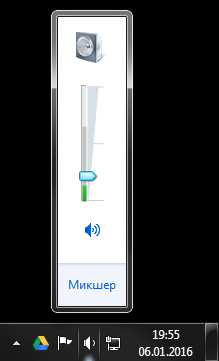
ნორმალურ დონეზე მოცულობის აღსადგენად, თქვენ უნდა დააჭიროთ ხატულას სპიკერის სახით უჯრაში (სისტემის საათების მარცხნივ). პატარა ფანჯარაში, რომელიც ხსნის, თქვენ უნდა შეცვალოთ მოცულობა. ასევე ყურადღება მიაქციე ფანჯარაში ფანჯრის ფანჯარაში. თუ გადაკვეთა - ეს ნიშნავს, რომ ხმის გამორთვა Windows- ში. დაწკაპეთ იგი უკან დაბრუნება.
ასევე გახსენით "მიქსერის" სექცია ბოლოში ჰიპერბმულზე. აქ თქვენ ნახავთ ცალკე სლაიდერს თითოეული სამუშაო პროგრამისთვის. შესაძლებელია, რომ ყველაფერი კარგად არის ხმის, ეს მხოლოდ გამორთულია აპლიკაციისთვის, რომელიც ამჟამად იყენებთ.

აპარატურა გამორთვა ხმა
თუ ხმა ლეპტოპზე შეიძლება აღმოჩნდეს შემთხვევით სპეციალური კომბინაციის გამოყენებით. რომელშიც მოდელები ასეთ შესაძლებლობას წარმოადგენენ. შეამოწმეთ გასაღებები ნომრები, ისევე როგორც სერია "F1-F12".
თუ ზოგიერთ ღილაკზე ეს ღილაკები იქნება ხატი გადაკვეთა სპიკერის სახით - ეს უნდა იყოს დაჭერილი. ამავდროულად, აუცილებელია გამართოს FN კომუნალური გასაღები, რომელიც მდებარეობს ქვედა რიგში, არ არის შორს ALT და კონტროლი.
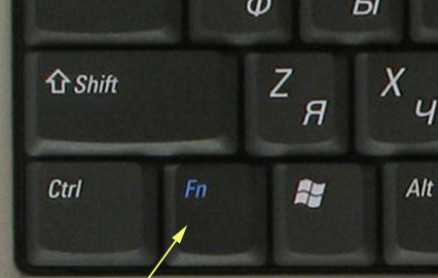
თუ იყენებთ გარე მომხსენებლებს, შეამოწმეთ, რომ ისინი ასევე შედის. აშკარაა, მაგრამ გამოცდილი მომხმარებლებისთვისაც კი შეიძლება დაივიწყოს ასეთი წვრილმანები და გაატაროთ ბევრი დრო პრობლემების მოსაძებნად.
დაკისრების მოწყობილობების შექმნა
შემდეგი რამ უნდა შეამოწმოთ, თუ ხმა ლეპტოპი ან პერსონალური კომპიუტერი გაქრა, ნაგულისხმევი აღწარმოების მოწყობილობა. შესაძლებელია, გამოყენებული სპიკერების ან ყურსასმენების ნაცვლად, Windows ემსახურება HDMI გამომავალი ან ვირტუალური ტესტის მოწყობილობებს. თქვენ უნდა გავაკეთოთ შემდეგი:

გადატვირთეთ კომპიუტერი
სპეციალური მომსახურება პასუხისმგებელია ოპერაციული სისტემის ხმის სათამაშოდ და ჩაწერას. ზოგჯერ, სისტემის უკმარისობის შედეგად, მათ შეუძლიათ "გათიშეთ" და არასწორად მუშაობდნენ. ამ შემთხვევაში, თქვენ უბრალოდ უნდა გადატვირთოთ მოწყობილობა. Windows Reload იქნება პროვოცირება ყველა აქტიური მომსახურების გადატვირთვა. თუ რომელიმე მათგანი არ არის შესრულებული - პრობლემა ნებადართულია. არ უგულებელყოფთ ამ გზით. ყველა მისი primitiveness, მას შეუძლია აღმოფხვრას ბევრი უბედურება.
მძღოლის განახლება
მძღოლი არის პროგრამების პროგრამა, რომელიც "ასწავლის" ოპერაციულ სისტემას კონკრეტულ მოწყობილობასთან მუშაობა. ამ შემთხვევაში, დამონტაჟებული ხმის კარტით. ვირუსების ან მძღოლის შეცდომების შედეგად, ისინი შეიძლება დაზიანდეს, რამაც გამოიწვია პრობლემა.
ხმის აღსადგენად, თქვენ უნდა გააკეთოთ შემდეგი:
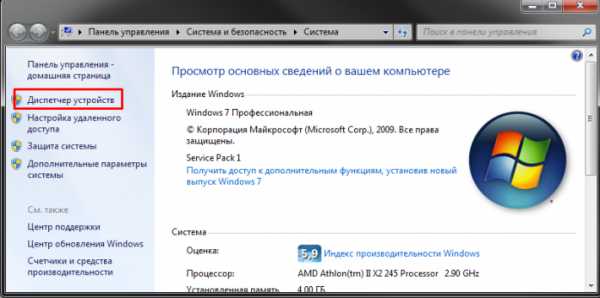
თუ კომპიუტერი მოგახსენებთ, რომ თქვენ ვერ შეძლებთ პაკეტის განახლებას - ეს იმას ნიშნავს, რომ თქვენ უნდა მოძებნოთ ხელით. წასვლა მწარმოებლის ნახვა თქვენი ლეპტოპი ან დედაპლატა (ან ხმის ბარათი, თუ იყენებთ დისკრეტს) და ჩამოტვირთოთ მძღოლების ნამდვილი ვერსია.
ძალიან ხშირად ინსტალაციის პაკეტი არ შეიცავს EXE ფაილს ინსტალაციისთვის. ამ შემთხვევაში, თქვენ კიდევ ერთხელ უნდა დააჭიროთ "განახლება მძღოლების" მოწყობილობის მენეჯერს და დააკონკრეტეთ დატვირთული განაწილების ადგილმდებარეობა. არ უნდა დაგვავიწყდეს, რომ წინასწარ გააუქმოს იგი არქივის პროგრამის გამოყენებით.